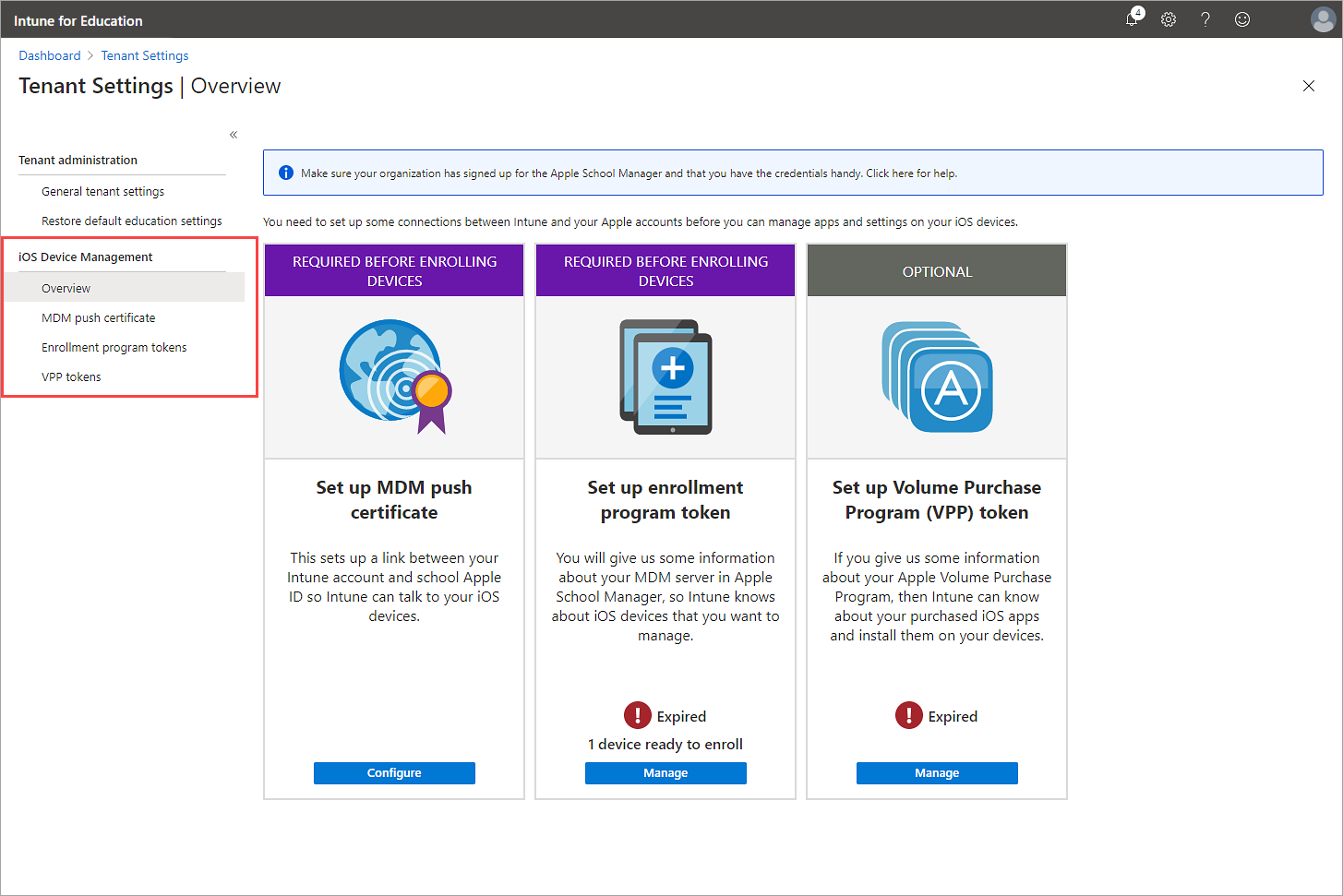Настройка управления устройствами iOS
Прежде чем управлять устройствами iOS или назначать их учащимся и преподавателям, необходимо настроить управление устройствами iOS в Intune для образовательных учреждений. Для установки необходимо добавить push-сертификат MDM и настроить по крайней мере один маркер программы регистрации (также известный как маркер сервера MDM или токен DEP).
Во время настройки необходимо подключить учетную запись Intune для образовательных учреждений с учетной записью Apple School Manager. Подключение гарантирует, что Intune для образовательных учреждений всегда содержит самые актуальные сведения о приобретенных устройствах iOS.
В данной статье описывается, как:
Добавьте push-сертификат Apple MDM.
Настройка и синхронизация маркера программы регистрации.
Настройте токен плана приобретения корпоративных приложений Apple (VPP).
Что происходит после настройки управления устройствами?
После настройки управления устройствами iOS можно использовать Intune для образовательных учреждений для управления приложениями и параметрами на устройствах iOS. Вы также получаете доступ к отчетам и действиям, что позволяет устранять конфликты в любом месте. Учащиеся и преподаватели в вашем учебном заведении могут безопасно получать доступ к учебным веб-сайтам и электронной почте.
Требования
Перед началом убедитесь, что у вас есть:
Подключение к Интернету.
Учетные данные учетной записи Apple School Manager.
Intune для лицензий устройств для образовательных учреждений. Дополнительные сведения о лицензиях устройств см. в разделе лицензирование Microsoft Intune.
Важно!
Intune для образовательных учреждений поддерживает регистрацию устройств iOS только для устройств, настроенных для автоматической регистрации устройств Apple. Дополнительные сведения о настройке автоматической регистрации устройств Apple и Apple School Manager см. в статье Использование автоматической регистрации устройств (открывается служба поддержки Apple).
Добавление push-сертификата MDM
Push-сертификат Apple MDM настраивает безопасное подключение между вашим Intune и учетной записью Apple School Manager. При подключении Intune могут постоянно синхронизировать устройства и приложения Apple и управлять ими.
Войдите в Intune для образовательных учреждений.
Перейдите в раздел Параметры клиента.
Разверните узел iOS Управление устройствами, а затем выберите MDM Push Certificate(Сертификат MDM).
Выберите Создать сертификат.
Следуйте инструкциям на экране:
Нажмите кнопку Скачать, чтобы сохранить файл запроса на подпись сертификата из Intune.
Войдите на портал Push-сертификатов Apple, чтобы создать и скачать файл push-сертификата. Используйте идентификатор Apple ID вашего учебного заведения для входа, а не личный.
Вернитесь на портал Intune для образовательных учреждений. Рядом с полем ШАГ 3 введите идентификатор Apple ID, который вы использовали для входа в Apple School Manager.
Отправьте файл push-сертификата Apple.
Нажмите кнопку Сохранить, чтобы создать сертификат в Intune для образовательных учреждений.
Срок действия принудительного сертификата истекает каждые 365 дней. Сертификат необходим для подключения Intune для образовательных учреждений к учетной записи Apple School Manager, поэтому его необходимо продлевать ежегодно. Дополнительные сведения см. в разделе Продление маркера сертификата iOS.
Настройка токена программы регистрации
Маркер программы регистрации, иногда называемый маркером сервера управления мобильными устройствами (MDM), позволяет Intune синхронизировать сведения об устройстве из Apple School Manager. Эти сведения информируют Intune устройств, которыми необходимо управлять, и заполняют данные инвентаризации в Intune для образовательных учреждений.
Общая конфигурация iPad
Вы можете настроить регистрацию устройств iOS в качестве общих устройств iPad. С помощью общего iPad учащиеся и преподаватели войдите на устройства вашего учебного заведения с помощью уникального управляемого идентификатора Apple ID. По мере перемещения с устройства на устройство приложения и данные перемещаются вместе с ними. Учащийся может использовать одно устройство, чтобы начать писать бумагу, а затем войти на другое устройство позже, чтобы завершить работу над документом. Дополнительные сведения об общем iPad и управляемых идентификаторах Apple, см. в следующем разделе:
Учащиеся могут совместно использовать устройства класса, не используя общий iPad. Однако данные пользователя не перемещаются между устройствами. Перед настройкой маркера сервера необходимо выбрать, нужно ли включить общий iPad.
Примечание.
Если вы настроили устройство с общим iPad, вы получите все функции, которые поставляются с общим iPad, за исключением приложений Classroom и Schoolwork. Эти приложения не поддерживаются Intune для образовательных учреждений. Общие функции iPad становятся доступными после настройки маркера программы регистрации.
Добавление маркера программы регистрации
Ниже описано, как добавить маркер программы регистрации в Intune для образовательных учреждений.
Перейдите в раздел Параметры клиента.
Разверните узел iOS Управление устройствами, а затем выберите Токены программы регистрации.
Выберите Добавить токен.
Выберите способ регистрации устройств, связанных с новым маркером сервера. Доступны следующие параметры:
Пользователи будут входить на устройства с управляемыми идентификаторами Apple. Выберите этот параметр, чтобы настроить этот маркер для сценариев с общим iPad. Все устройства, назначенные этому маркеру, настроены таким образом, что пользователи должны входить в них с управляемым идентификатором Apple ID.
Любой пользователь может разблокировать эти устройства. При необходимости можно задать секретный код для каждого устройства.: выберите этот параметр, если ваше учебное заведение не использует управляемые идентификаторы Apple. Учащиеся по-прежнему могут предоставлять общий доступ к устройствам, но доступ к ним напрямую не требуется. Устройствам может потребоваться секретный код устройства, если он задан.
Этот параметр нельзя изменить после создания маркера. Если вы хотите изменить способ регистрации устройствами LAT, необходимо создать новый маркер сервера.
Выберите Настройка токена программы регистрации.
Следуйте инструкциям на экране:
- Выберите префикс имени устройства. Intune для образовательных учреждений по умолчанию присваивает устройствам серийный номер. Пример: GWRWDDWFWK8J
На этом шаге вы можете добавить префикс к именам устройств, чтобы помочь вам определить и упорядочить зарегистрированные устройства. Например, с префиксом имя устройства выглядит следующим образом: iPad-GWRWDDWFWK8J
Нажмите кнопку Скачать, чтобы сохранить Intune открытый ключ. Позже вы отправите этот ключ в Apple School Manager.
Выберите Перейти к моим серверам MDM в Apple School Manager , чтобы войти в Apple School Manager. Войдите с помощью идентификатора Apple ID учебного заведения или отдела, а не личного. Если у вас нет сведений о сервере MDM для выполнения этого шага, обратитесь к администратору Intune учебного заведения.
Создайте сервер MDM и отправьте Intune открытый ключ. Дополнительные сведения см. в разделе Ссылка на сторонний сервер MDM в справочной документации Apple.
Примечание.
Имя сервера — это ссылка для идентификации сервера MDM. Это не имя или URL-адрес сервера Microsoft Intune.
Создайте и скачайте новый маркер сервера. Этот маркер является маркером программы регистрации, который вы отправляете позже в Intune.
В Apple School Manager назначьте устройства серверу MDM. Варианты назначения:
- Введите серийный номер для каждого устройства.
- Вставьте список серийных номеров из CSV-файла.
- Введите номер заказа для всей покупки устройства.
Дополнительные сведения см. в руководстве пользователя Apple School Manager.
Вернитесь в Intune для образовательных учреждений и введите идентификатор Apple ID, который вы использовали для входа в Apple School Manager.
Отправьте токен программы регистрации.
Нажмите кнопку Сохранить, чтобы добавить маркер в Intune.
Срок действия маркеров программы регистрации истекает каждые 365 дней. Маркер необходим для просмотра устройств и управления ими на портале Intune для образовательных учреждений. Для поддержания активности необходимо ежегодно продлевать его.
Профиль регистрации устройств
Intune для образовательных учреждений создает и применяет профиль регистрации iOS к каждому настроенного профиля регистрации.
Все устройства iOS, добавленные в Intune для образовательных учреждений, перенастроились в защищенный режим. Как администратор, защищенный режим обеспечивает больший контроль над устройствами вашего учебного заведения. Например, вы можете автоматически отправлять новые приложения или обновления приложений на устройство. Полный список защищенных параметров см. в статье Конфигурации, требующие контроля.
Intune для образовательных учреждений применяет схему именования к устройствам, зарегистрированным с помощью маркера программы регистрации. Имя помогает идентифицировать и группировать отдельные устройства. По умолчанию имена устройств используются по серийному номеру устройства. Вы также можете добавить пользовательское имя устройства при настройке маркера программы регистрации.
Дополнительные сведения о профилях регистрации см. в списке параметров, настроенных во время регистрации.
Синхронизация управляемых устройств
Теперь, когда у Intune для образовательных учреждений есть разрешение на управление устройствами iOS, выполните синхронизацию с Apple, чтобы просмотреть список управляемых устройств.
Перейдите в раздел Токены программы регистрации.
Найдите созданный токен, а затем щелкните ссылку, которая находится в столбце Устройства, готовые к регистрации в той же строке.
Выберите Синхронизировать список устройств.
Устройства, которые отображаются в списке, готовы к регистрации. Включите их, чтобы начать процесс регистрации.
Настройка маркеров VPP
Токен VPP связывает вашу учетную запись Intune для образовательных учреждений с учетной записью Apple VPP или Apple School Manager. Вы можете создать один токен VPP для управления приложениями во всей организации. или можно создать несколько токенов VPP для распределения управления между разными расположениями или администраторами.
Маркеры VPP необходимы для Intune, чтобы:
- Синхронизация сведений о приложении на портале Intune для образовательных учреждений.
- Назначьте приложения, приобретенные VPP, группам.
- Автоматическая установка приложений, приобретенных VPP, на учебных устройствах без необходимости в идентификаторе Apple id пользователя устройства.
Без маркера VPP вы по-прежнему можете выполнять поиск и получать бесплатные приложения iOS через App Store. Тем не менее, чтобы установить приложение на устройстве, пользователь устройства должен войти с идентификатором Apple ID.
Перейдите в раздел Параметры клиента.
Разверните узел iOS Управление устройствами и выберите Токены VPP.
Выберите Добавить токен.
Назовите токен VPP.
С шага 1 по шаг 4 следуйте инструкциям на экране, чтобы создать маркер:
Выберите Перейти к параметрам Apple School Manager , чтобы создать и скачать маркер сервера приложений и книг в Apple School Manager.
Войдите в Apple School Manager. Войдите с помощью идентификатора Apple ID учебного заведения или отдела, а не личного.
Настройте новое расположение. Дополнительные сведения см. в руководстве Apple School Manager в службе поддержки Apple.
Скачайте маркер сервера для расположения в Apple School Manager.
Вернитесь в Intune для образовательных учреждений и введите идентификатор Apple ID, который вы использовали для входа в Apple School Manager.
Отправьте файл токена VPP, скачанный в Apple School Manager. Затем выберите регион, в котором находятся устройства.
Включение или отключение автоматического обновления приложений.
Нажмите кнопку Сохранить, чтобы добавить маркер в Intune.
Срок действия маркеров истекает каждые 365 дней. Маркеры необходимы для управления приложениями, приобретенными VPP, поэтому их необходимо обновлять ежегодно , чтобы сохранить их активными.
Дальнейшие действия
Приобретите бесплатные приложения из App Store или добавьте приобретенные приложения VPP в Intune для образовательных учреждений.